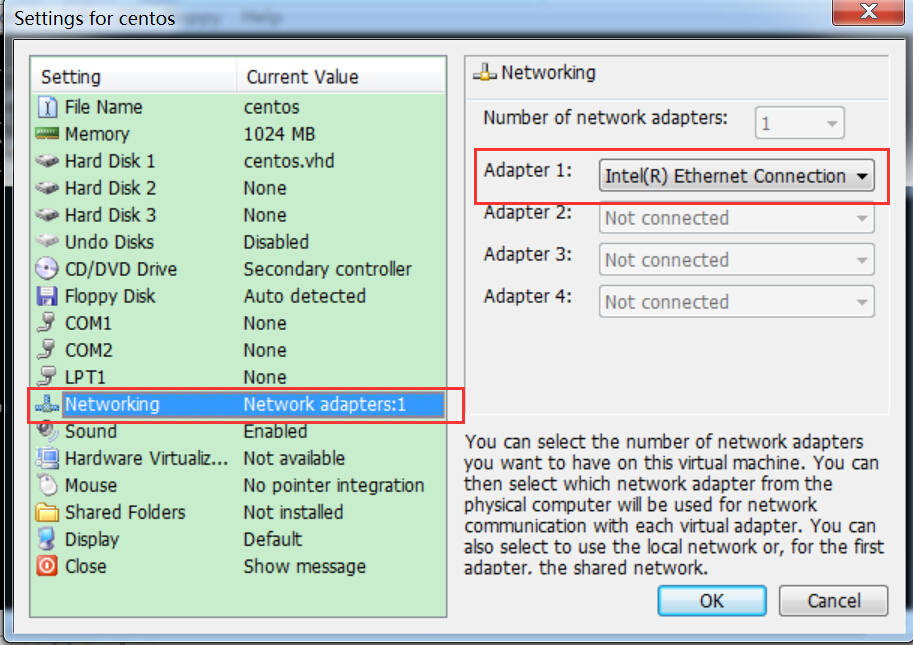Microsoft Virtual PC虛擬機器安裝Centos區域網無法ping通問題
Microsoft Virtual PC虛擬機器安裝centos作業系統,完成後發現能ping通外網,區域網無法ping通,設定了靜態IP還是沒用
後來發現是虛擬機器聯網模式的問題
解決辦法:
將虛擬機器的網路連線模式改成:Intel(R) Ethernet Connection
不要設定為NAT模式
相關推薦
Microsoft Virtual PC虛擬機器安裝Centos區域網無法ping通問題
Microsoft Virtual PC虛擬機器安裝centos作業系統,完成後發現能ping通外網,區域網無法ping通,設定了靜態IP還是沒用 後來發現是虛擬機器聯網模式的問題 解決辦法: 將虛擬
解決虛擬機器可以連網但無法ping通的問題
前段時間鼓搗Linux(用的RHEL7),發現虛擬機器通過瀏覽器可以連網,但無法ping通除閘道器外的任何地址,如下圖 我並沒有改動ifcfg-eno16777736的任何配置,所以是自動獲取IP地址的,如下 然後檢視網絡卡eno16777736也確實分配到了IP地址1
虛擬機器安裝CentOS 7後無法上網問題解決辦法(NAT 模式)
虛擬機器安裝CentOS 7後無法上網問題解決辦法(NAT 模式) 1.進入系統目錄,cd /etc/sysconfig/network-scripts/ 檢視 ifcfg-eno** 檔案,最新的檔名稱為ifcfg-ens33檔案。 裡面有一項配置檔
Virtual Box虛擬機器下CentOS網路設定
VirtualBox中有4中網路連線方式: a. NAT
Oracle VM VirtualBox虛擬機器安裝Centos
1、VirtualBox虛擬機器概述 VirtualBox是一款開源虛擬機器軟體。最初是由德國 Innotek公司開發,由 Sun Microsystems公司出品的軟體,使用Qt編寫,在Sun被 Oracle收購後正式更名成 Oracle VM VirtualBox ,它可以說是最強大的免費虛擬
python相關軟體安裝流程圖解——虛擬機器安裝——CentOS-7-x86_64-DVD-1810——CentOS-01下載
https://opsx.alibaba.com/mirrorhttps://mirrors.aliyun.com/centos/7.6.1810/isos/x86_64/CentOS-7-x86_64-DVD-1810.iso &
python相關軟體安裝流程圖解——虛擬機器安裝——CentOS-7-x86_64-DVD-1810——CentOS-01下載——CentOS-02安裝——CentOS-03配置操作
http://www.xitongzhijia.net/soft/24315.html
VMware虛擬機器安裝centos無法自動連線網路
#VMware虛擬機器安裝centos,無法自動連線網路,每次都需要手動選擇eth0 修改ifcfg-eth0中 ONBOOT屬性為yes ifcfg-eth0 檔案的路徑為 /etc/sysconfig/network-scripts #安裝mysql #
虛擬機器安裝Centos設定網路問題
當使用VM安裝完Centos後,預設網路不是啟動的,需要手動配置網路設定。 1.VM中的三種網路配置模式 ⑴橋接模式 VMware橋接模式,也就是將虛擬機器的虛擬網路介面卡與主機的物理網路介面卡進行交接,虛擬機器中的虛擬網路介面卡可通過主機中的物理網路介面卡直接訪問到外
VMware Workstation虛擬機器安裝CentOS
1.新建虛擬機器—自定義(高階) 2.選擇硬體相容性 3.稍後安裝作業系統 4.選擇客戶機作業系統以及版本 5.給虛擬機器命名以及儲存位置. 6.核心數量給2個 7.根據自身電腦記憶體情況而定,我電腦8G,我給了虛擬機器3G記憶體 8.網路型別使用網路地址轉換 9.I/O
VMware Workstation 11 虛擬機器安裝Centos 6.*系統圖文教程
這篇文章主要介紹了VMware Workstation 11 虛擬機器安裝Centos 6.6系統,本文從VMware下載安裝到系統下載安裝,用詳細的圖文說明講解了每一步的操作,需要的朋友可以參考下。一,安裝VMware Workstation 11虛擬機器(下載:),開啟“
教你如何解決虛擬機器安裝CentOS無法全屏顯示問題
如何解決虛擬機器安裝CentOS無法全屏顯示問題 有時候為了學習linux,需要在虛擬機器上進行安裝測試。但在安裝完成後,會發現存在兩個普遍的問題:一是時間與時鐘不同步問題。這樣會造成開發中很多問題,例如 Makefile 檔案會造成一些不必要的重複編譯,甚至有些程式
Virtualbox虛擬機器安裝CentOS 6.5圖文詳細教程
什麼是Virtualbox? VirtualBox 是一款開源虛擬機器軟體(注:跟vmware差不多)。VirtualBox 是由德國 Innotek 公司開發,由Sun Microsystems公司出品的軟體,使用Qt編寫,在 Sun 被 Oracle 收購後正式
VMWare虛擬機器安裝CentOS 7 Linux及Hadoop與Eclipse學習環境(1-虛擬機器)
1. 建立CentOS Linux虛擬機器 VMware Player (現已更名為VMware Workstation Player)是一款桌面虛擬化應用,無需重新啟動即可在同一計算機上執行一個或多個作業系統。(現已經推出免費的 VMWare Works
虛擬機器安裝centos發現inet為127.0.0.1,導致Xshell連線不上
設定網絡卡開機自動啟動: 實質linux是看一個網絡卡檔案的配置,就是/etc/sysconfig/network-scripts/ifcfg-eth0 (這個檔名看你網絡卡名稱而異,具體你到該目錄看
虛擬機器安裝CentOS的中文亂碼解決
選用標準方式建立CentOS虛擬機器時,VMware預設以英語作為CentOS的語言支援,所以進入系統後可以發現中文都顯示為方塊亂碼。 解決系統中文亂碼的步驟為: 1.在光碟中:找到這兩個包
VM虛擬機器安裝CentOS網路配置---NAT模式
NAT即網路地址轉換(Network Address Transformation, NAT)模式 1、首先在虛擬機器“Virtual Machine Settings”中設定“Network Connection”方式為NAT模式 2、Win7的“網路和共享中心”-
VMware虛擬機器安裝CentOS 7並搭建lamp伺服器環境
此貼的目的是對今天的學習做一個總結、記錄,方便日後的回顧學習,同時與大家分享經驗希望能夠對跟我一樣初學Linux伺服器的同學起到幫助作用! 首先是Linux伺服器系統的選擇,目前比較流行的系統版本有centos、Redhat、Ubuntu server等
虛擬機器安裝CentOS系統的上網設定(有線網路和無線網路)
一. 有線網路 在有線網路的條件下,vmware的安裝非常簡單,上網方式幾乎不用怎麼設定(預設NAT模式) 如果預設情況下不能上網,則按以下步驟嘗試:********************************************************
vmware虛擬機器安裝centos提示未找到任何驅動器
安裝centos 遇到問題是 未找到任何驅動器,出現錯誤--未找到要在其中建立新檔案系統的有效裝置。如下圖所示原因:VM預設硬碟是SCSI硬碟(安裝VMware安裝的時候選擇Custom安裝是可以選擇),而SCSI硬碟需要專門的驅動,windows系統帶有,而read hat沒有,所以會出現未找到要在其